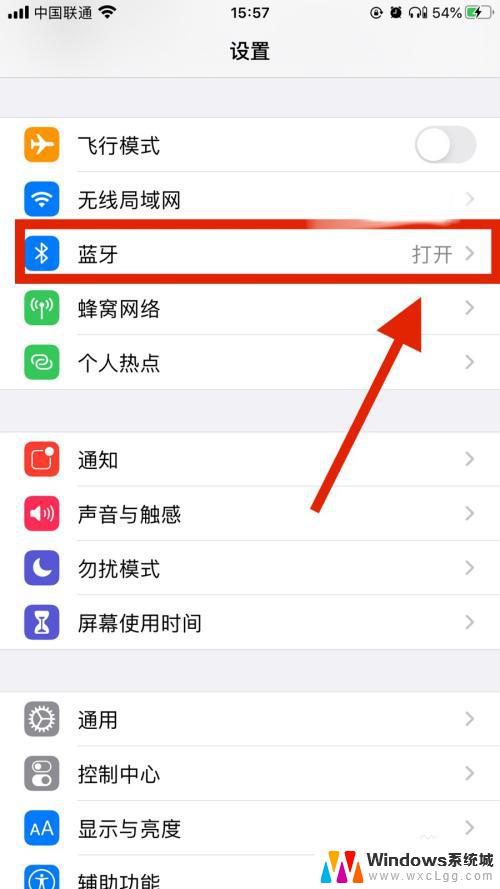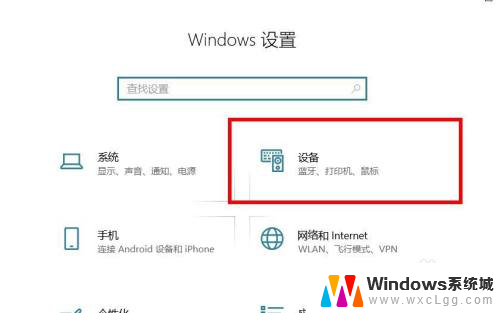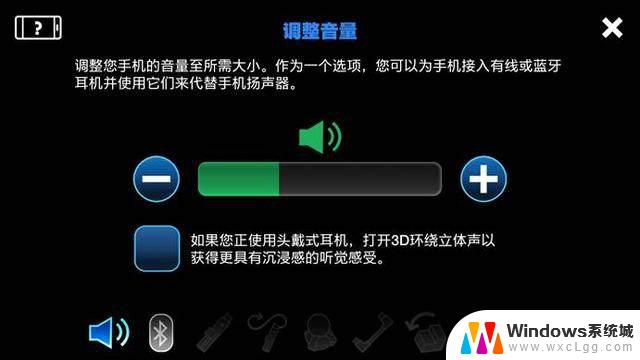蓝牙音箱声音调不小 n6蓝牙音箱声音调节方法
更新时间:2024-02-28 09:44:07作者:xtang
蓝牙音箱在使用过程中,有时候会遇到声音调节不小的情况,这时候我们就需要学会如何正确调节蓝牙音箱的音量。通过一些简单的方法,我们可以轻松地调节蓝牙音箱的声音大小,让音乐或者其他声音在不同场景下都能够达到最佳效果。接下来我们就来了解一下n6蓝牙音箱声音调节的方法。
步骤如下:
1.N6蓝牙音箱,是一个小巧的可以充电的蓝牙音箱。

2.我们拿到音箱后,打开手机的蓝牙。再按下音箱上的M键就可以配对了,使用音箱了。

3.当然我们离开手机后,还可以给音箱装上TF卡。
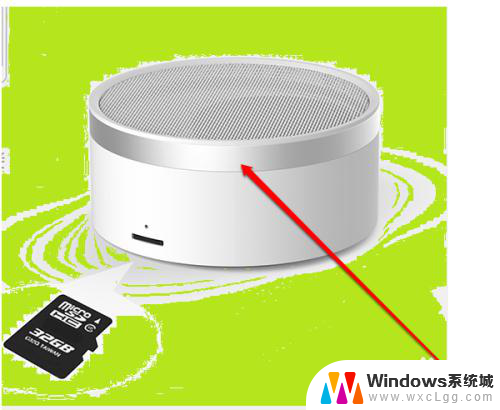
4.装上SD卡后,我们可以按下M键,进行蓝牙和TFK切换

5.音箱上中间的有两个箭头的按钮,是音乐的暂停键。

6.在暂停键的旁边是按一下是上一曲的按钮,长按时音量的增大。

7.同样下一曲的按钮,长按是音量减少。

以上就是蓝牙音箱声音调不小的全部内容,还有不清楚的用户可以参考一下小编的步骤进行操作,希望能够对大家有所帮助。